ps搖滾音樂(lè)海報(bào)
時(shí)間:2024-03-05 17:15作者:下載吧人氣:31
效果圖用到的實(shí)物素材比較少,僅有人物及背景,其它效果如波紋、線條、文字、裝飾小點(diǎn)等都需要自己手工制作。
最終效果

1、創(chuàng)建一個(gè)600*600像素的文檔,并用黑色填充。
2、打開(kāi)星空素材,粘貼到畫(huà)布上,降低圖層的不透明度為55%,并添加一個(gè)圖層蒙版,使用一個(gè)柔角大的黑色畫(huà)筆在蒙版上涂抹,不要那么多星星。
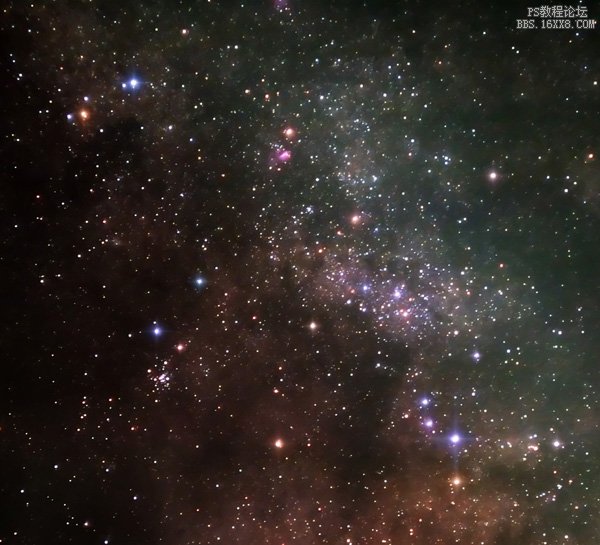
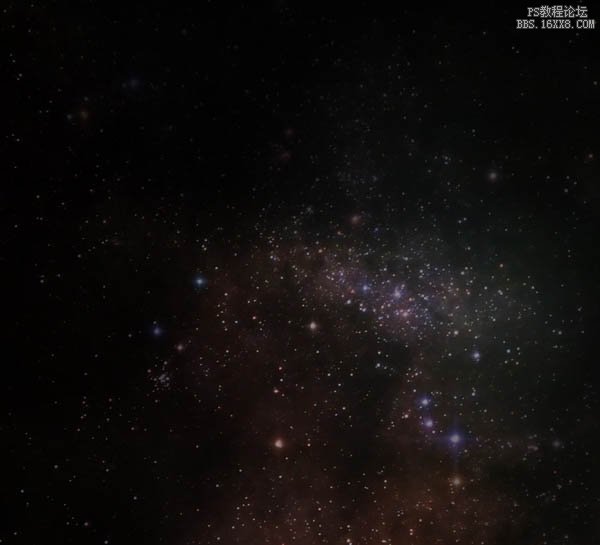
3、點(diǎn)擊圖層面板下方的“創(chuàng)建新的填充或調(diào)整圖層”按鈕,選擇“色階”并如下調(diào)整。
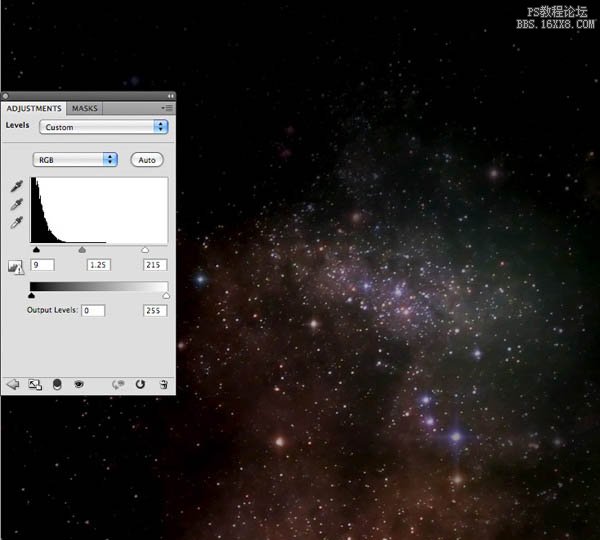
4、打開(kāi)人物素材,給吉他手圖層添加一個(gè)圖層蒙版,并使用黑色畫(huà)筆隱藏一些不需要的部分,如下圖所示。


5、新建一個(gè)層命名為“照片”,將這個(gè)層放置在星空層與吉他手層之間,使用“吸管工具”在頭發(fā)上吸取顏色,并使用柔角“畫(huà)筆工具”在左上角頭發(fā)后面添加一個(gè)光點(diǎn)。

6、在新建一個(gè)層命名為“漣漪”,選擇“橢圓選框工具”設(shè)置羽化30px,并在畫(huà)布上繪制一個(gè)橢圓,點(diǎn)擊“濾鏡>渲染>云彩”得到如下效果。

7、點(diǎn)擊“濾鏡>扭曲>波紋”并如下設(shè)置。
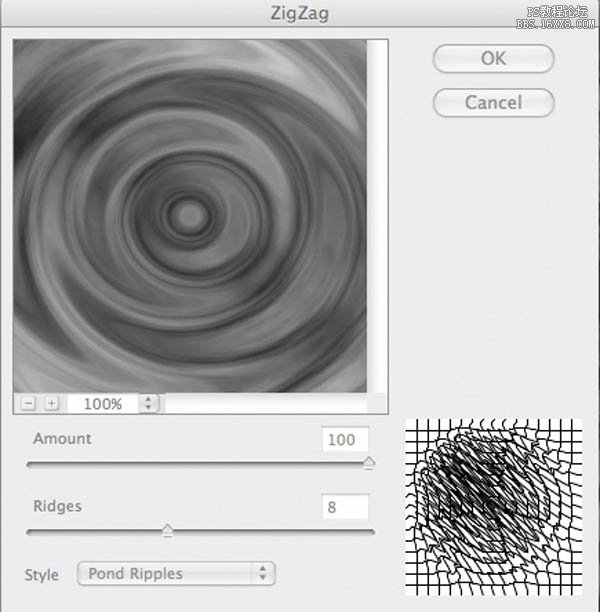
8、點(diǎn)擊“編輯>變換>扭曲”并設(shè)置將圖像制作出如下效果,然后添加圖層蒙版,使用柔角黑色畫(huà)筆將一部分隱藏,使人物顯現(xiàn)出來(lái)。

9、然后將圖層的混合模式設(shè)置為“疊加”,你會(huì)得到有漣漪的效果。

10、復(fù)制這個(gè)“漣漪”層,移動(dòng)一些位置,你會(huì)得到更多的效果。

11、同樣的方法制作一個(gè)小一些的漣漪,放在吉他的旁邊。
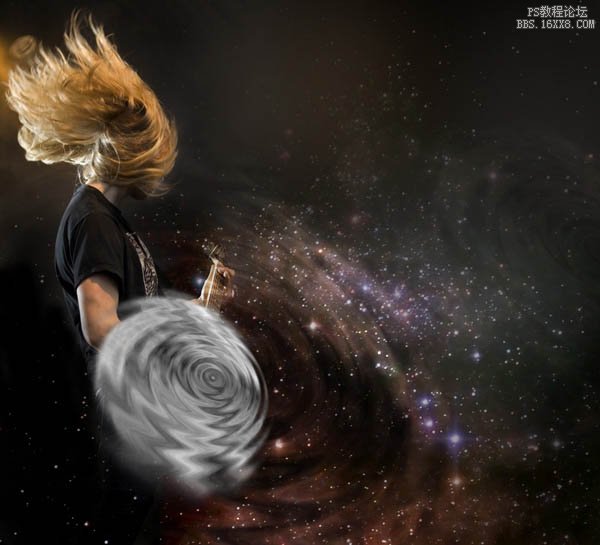
12、雙擊小漣漪的圖層,調(diào)出“圖層樣式”,分別設(shè)置:外發(fā)光、內(nèi)發(fā)光、顏色疊加選項(xiàng)。
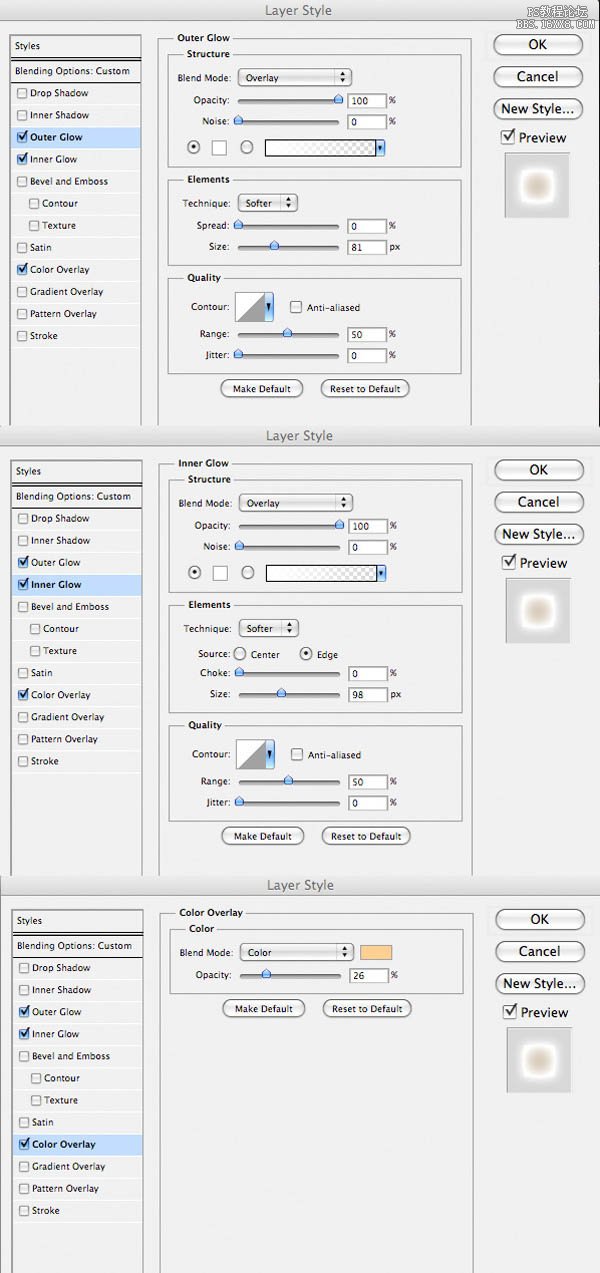
13、保持圖層透明度不變,將填充設(shè)置為8%。

14、復(fù)制這個(gè)小漣漪兩次,這樣這個(gè)波紋會(huì)更強(qiáng)烈。

15、選擇畫(huà)筆工具,設(shè)置畫(huà)筆大小2px,顏色為白色。新建一個(gè)圖層,使用“鋼筆工具”,如下圖繪制路徑,然后點(diǎn)擊鼠標(biāo)右鍵,在彈出的菜單中選擇“描邊路徑”,勾選“模擬壓力”,點(diǎn)確定。
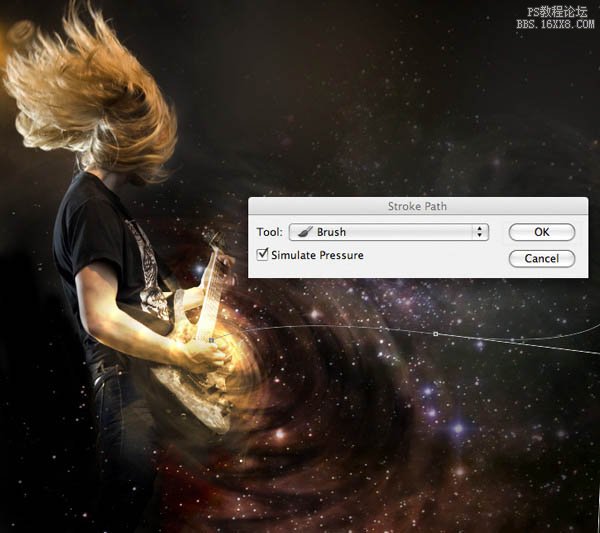
16、你會(huì)得到如圖所示線條。

17、雙擊線條圖層,彈出圖層樣式,設(shè)置外發(fā)光。
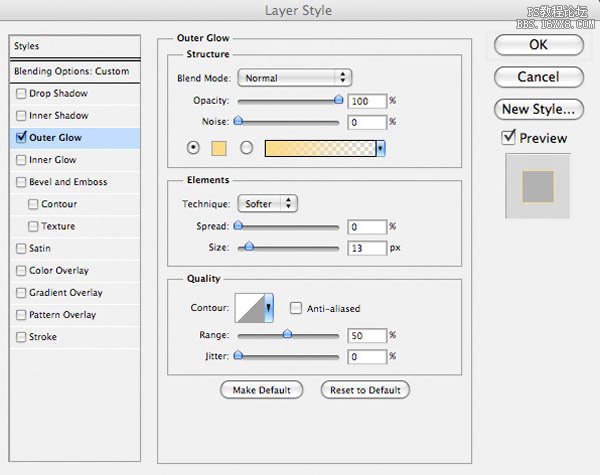
18、將圖層的填充設(shè)置為30%,你會(huì)得到這樣效果。

19、重復(fù)上一步,制作出更多的線條來(lái)。

20、新建一個(gè)層,使用套索工具繪制一個(gè)光路徑,便填充白色。

21、將圖層的混合模式設(shè)置為疊加,并將不透明度設(shè)置為50%。

22、雙擊圖層調(diào)出圖層樣式,并設(shè)置漸變疊加。
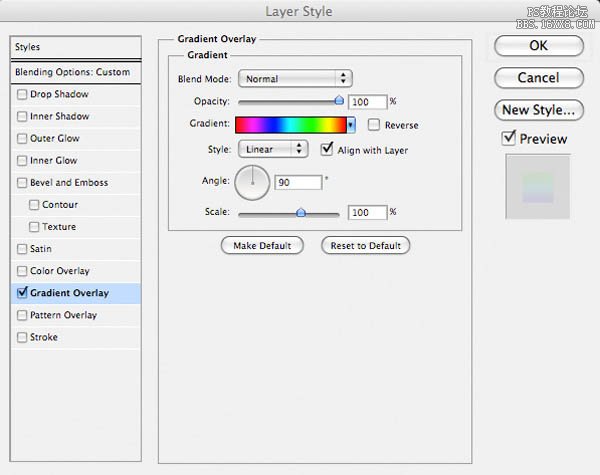

23、選擇畫(huà)筆工具,按F5調(diào)出畫(huà)筆預(yù)設(shè),并如下設(shè)置。
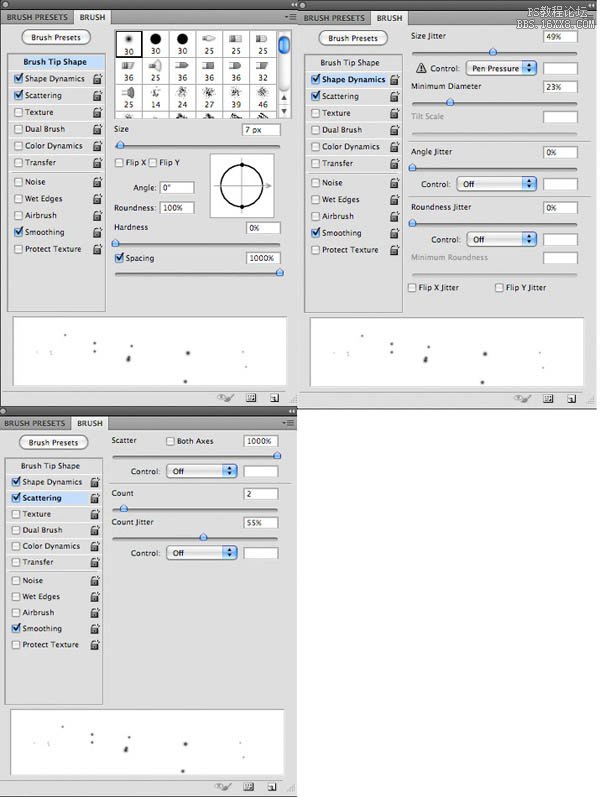
24、如下圖繪制光斑點(diǎn)。

25、雙擊圖層調(diào)出圖層樣式,并選擇外發(fā)光,如下設(shè)置。
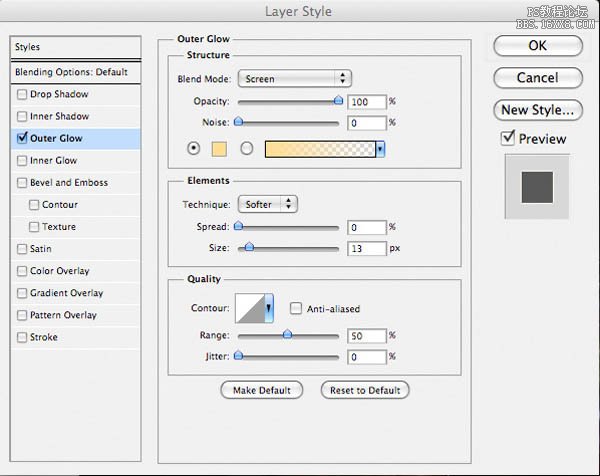

26、新建一個(gè)層,點(diǎn)擊編輯>填充,選擇50%灰色,使用加深/減淡工具在圖上進(jìn)行涂抹,如下圖所示,將陰影和亮光涂抹出來(lái)。


27、選擇一個(gè)字體,在畫(huà)布上輸入文字。

28、點(diǎn)擊圖層面板下方的“創(chuàng)建新的填充或調(diào)整圖層”按鈕,并分別選擇“色階”和“漸變映射”進(jìn)行設(shè)置,漸變映射的顏色是默認(rèn)的“紫色到橙色”漸變。
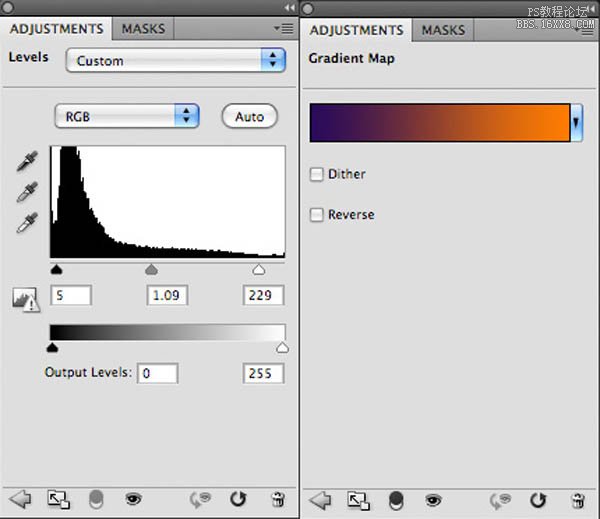
最終效果:

相關(guān)推薦
相關(guān)下載
熱門(mén)閱覽
- 1ps斗轉(zhuǎn)星移合成劉亦菲到性感女戰(zhàn)士身上(10P)
- 2模糊變清晰,在PS中如何把模糊試卷變清晰
- 3ps楊冪h合成李小璐圖教程
- 4ps CS4——無(wú)法完成請(qǐng)求,因?yàn)槲募袷侥K不能解析該文件。
- 5色階工具,一招搞定照片背后的“黑場(chǎng)”“白場(chǎng)”和“曝光”
- 6軟件問(wèn)題,ps儲(chǔ)存文件遇到程序錯(cuò)誤不能儲(chǔ)存!
- 7LR磨皮教程,如何利用lightroom快速磨皮
- 8軟件問(wèn)題,PS顯示字體有亂碼怎么辦
- 9ps液化濾鏡
- 10PS鼠繪奇幻的山谷美景白晝及星夜圖
- 11photoshop把晴天變陰天效果教程
- 12ps調(diào)出日系美女復(fù)古的黃色調(diào)教程
最新排行
- 1室內(nèi)人像,室內(nèi)情緒人像還能這樣調(diào)
- 2黑金風(fēng)格,打造炫酷城市黑金效果
- 3人物磨皮,用高低頻給人物進(jìn)行磨皮
- 4復(fù)古色調(diào),王家衛(wèi)式的港風(fēng)人物調(diào)色效果
- 5海報(bào)制作,制作炫酷的人物海報(bào)
- 6海報(bào)制作,制作時(shí)尚感十足的人物海報(bào)
- 7創(chuàng)意海報(bào),制作抽象的森林海報(bào)
- 8海報(bào)制作,制作超有氛圍感的黑幫人物海報(bào)
- 9碎片效果,制作文字消散創(chuàng)意海報(bào)
- 10人物海報(bào),制作漸變效果的人物封面海報(bào)
- 11文字人像,學(xué)習(xí)PS之人像文字海報(bào)制作
- 12噪點(diǎn)插畫(huà),制作迷宮噪點(diǎn)插畫(huà)

網(wǎng)友評(píng)論